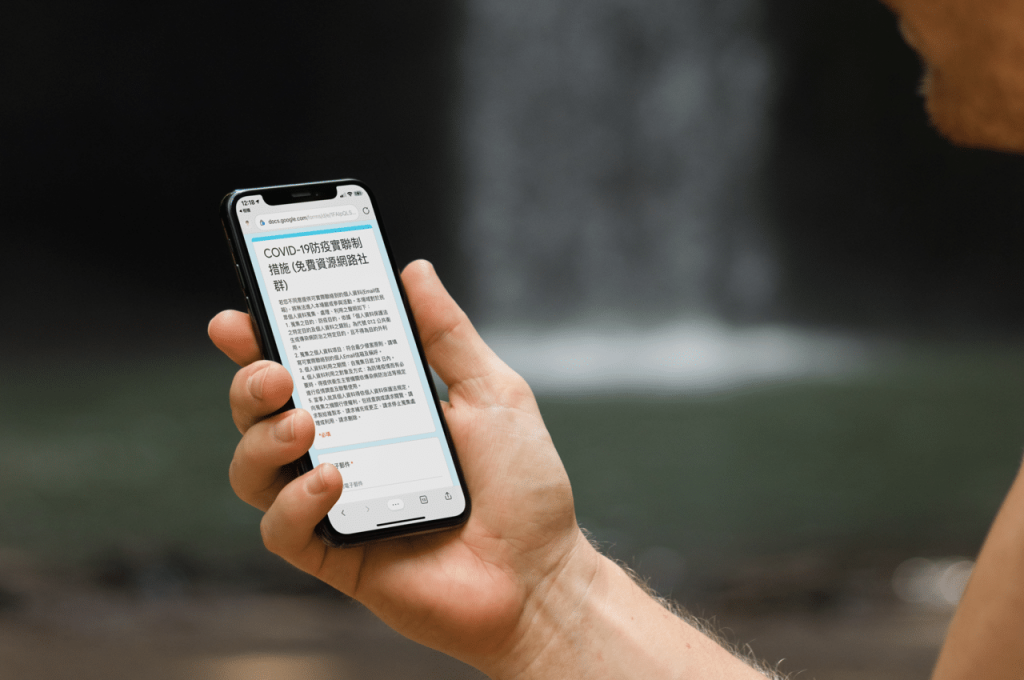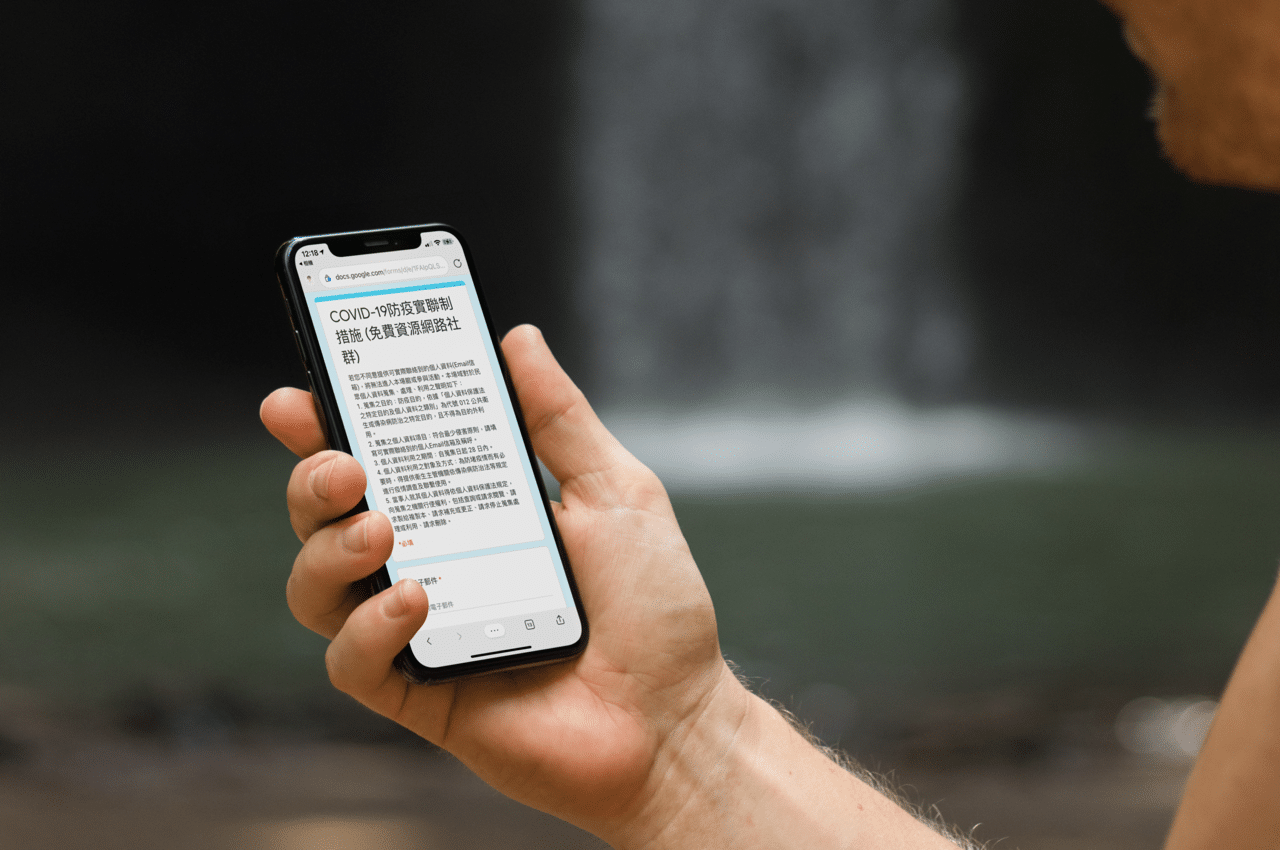
近日台灣因為出現感染源不明的本土病例,政府決定將「疫情警戒標準」提升到第二等級,除了停辦室外 500 人以上、室內 100 人以上之集會活動,營業場所也要啟動人流管制,像是維持社交距離、體溫量測和消毒等等,還有更重要的是落實「防疫實聯制」。實聯制對一般民眾來說不一定知道怎麼做,如果是店家就一定要進行這項工作,這也是當有疫調需求時可以更快找出曾出入同一場所人士的方法。
防疫實聯制就是讓使用者自行登記聯絡方式,常見的像是姓名、電話或是 Email,就能掌握某個時間點有那些人待在同一地點,一般都會以紙本方式提供民眾填寫,不過紙本在蒐集民眾個人資料時可能會有個資外流等疑慮(就像會看到其他人的姓名電話等等)。依照「實聯制措施指引」資料必須要善盡保護責任,最多存放 28 天,之後必須要刪除或銷毀,而且只能用於疫調。
有鑑於此,中興大學開發出「COVID-19 防疫實聯制」Google 文件解決方案,簡單設定就能讓店家有一套基本安全的線上實聯制系統,而且只要有 Google 帳號即可免費使用,非常方便。
這套系統由教育機構資安驗證中心、中興大學計算機及資訊網路中心、中興大學前瞻無所不在商務實驗室、屏東大學數位應用資訊安全實驗室、品科技共同開發,直接在 Google 雲端硬碟運作,搭配上 QR Code 列印出來張貼後使用者就能以手機掃碼方式填寫基本資料。
COVID-19 防疫實聯制系統整合 Google 試算表和一個連動的 Google 表單,使用者需要先建立副本,進行權限上的設定,最終就能產生列印的表單網址 QR Code 和線上表單,透過內建程式還能執行「28 日後自動刪除紀錄」功能,整個程式建立於 Google 試算表,開放原始碼,任何人都可檢查程式碼安全性,使用更為安全。
相關服務:
- 行政院 1922 簡訊實聯制掃碼發送簡訊登記,店家註冊 QR Code 教學
- 防疫實聯衝衝衝協助店家建立 LINE 實聯制,掃描 QR Code 登記聯絡電話
- PTR 實聯登記:免費的防疫追蹤溯源實聯制登記平台
COVID-19 防疫實聯制
https://sites.google.com/email.nchu.edu.tw/slimz/
使用教學
將 COVID-19 防疫實聯制建立副本到自己的雲端硬碟
STEP 1
首先,開啟網站找到「COVID-19 防疫實聯制措施」的 Google 試算表鏈結,點選後將它建立副本加入自己的雲端硬碟。
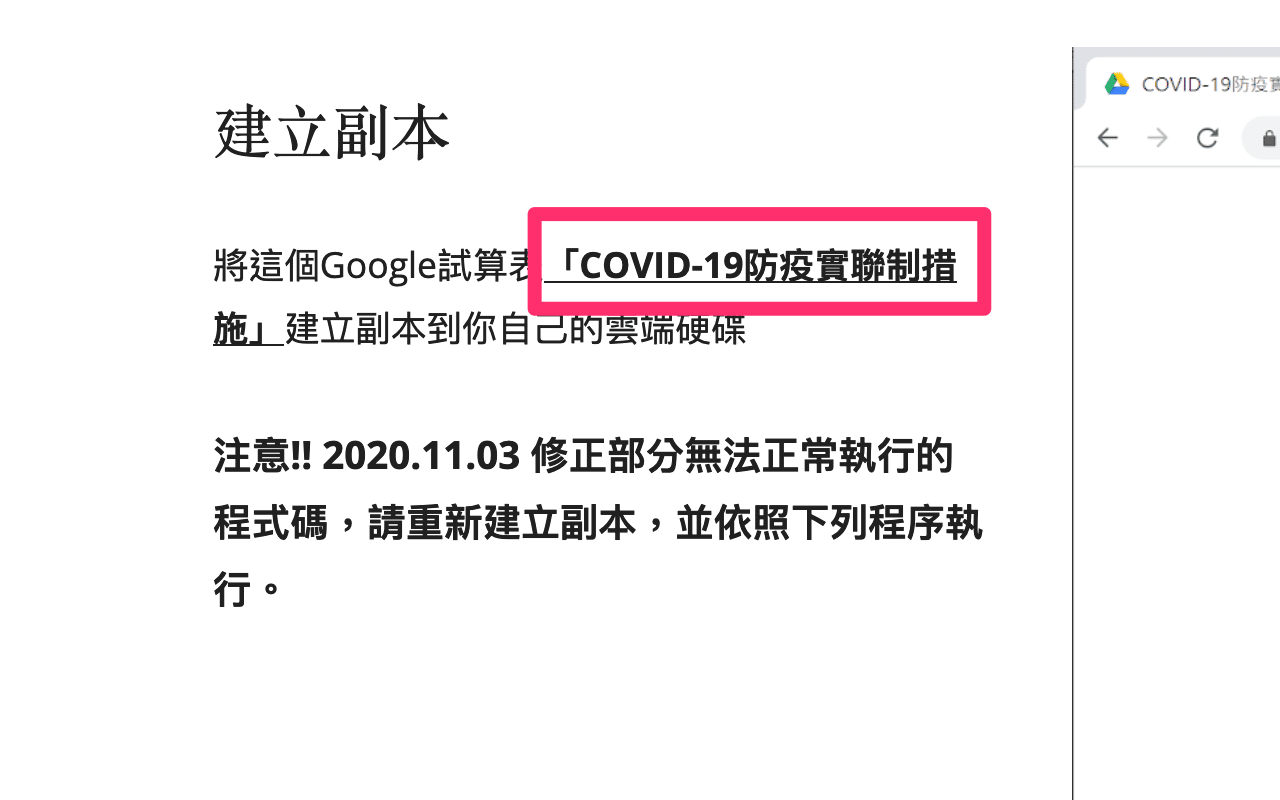
開啟 Google 試算表後出現複製文件畫面,點選「建立副本」。
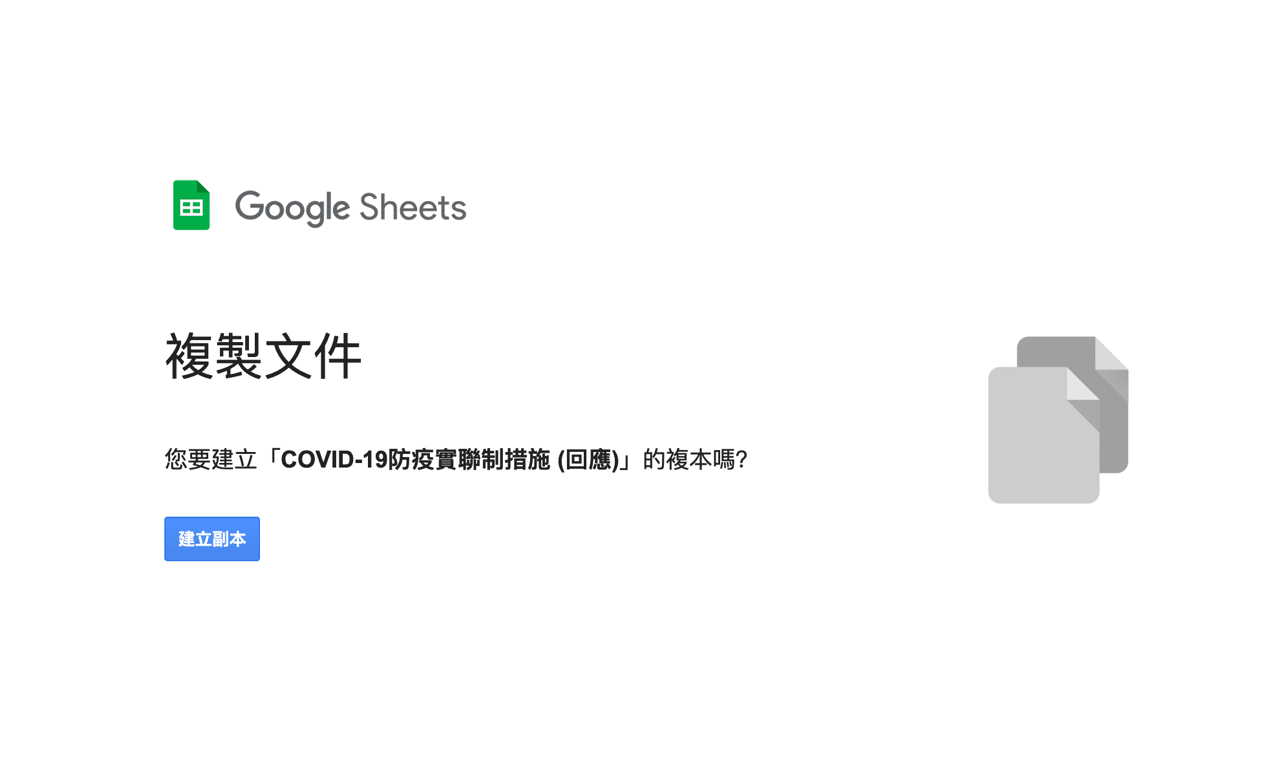
STEP 2
COVID-19 防疫實聯制措施(回應)的試算表副本就會出現在你的 Google 雲端硬碟中,未來使用者填寫資料後填入的姓名、Email、時間戳記、一起進場人數就會顯示在這份表單。
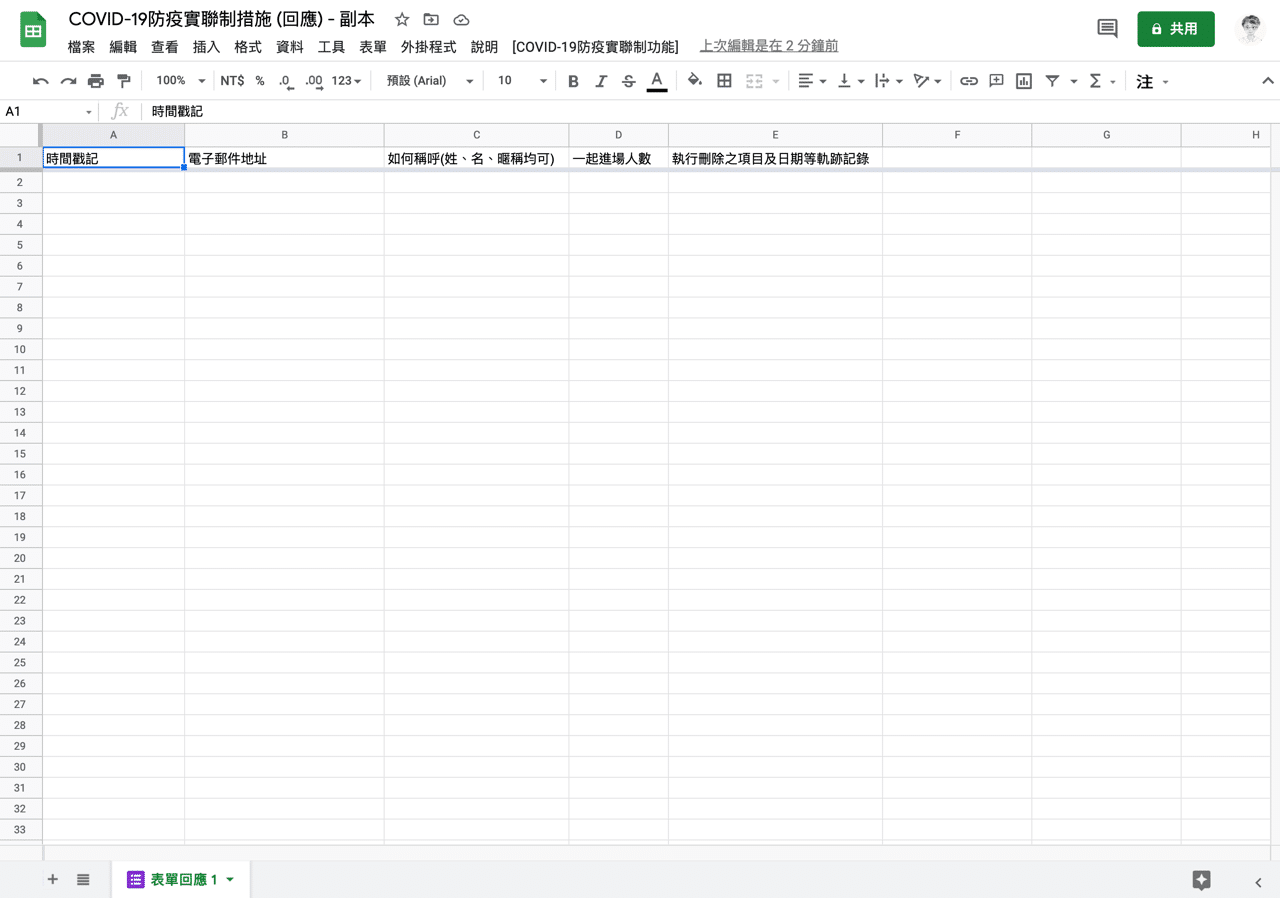
點選上方選單最右側的「COVID-19 防疫實聯制功能」,先點選最下方「創用 CC 授權(姓名標示)」,我們需要先取得授權,才能將完整功能開啟。
這個選單有時候不會馬上出現,需要等一下 Google 試算表載入才會看到。
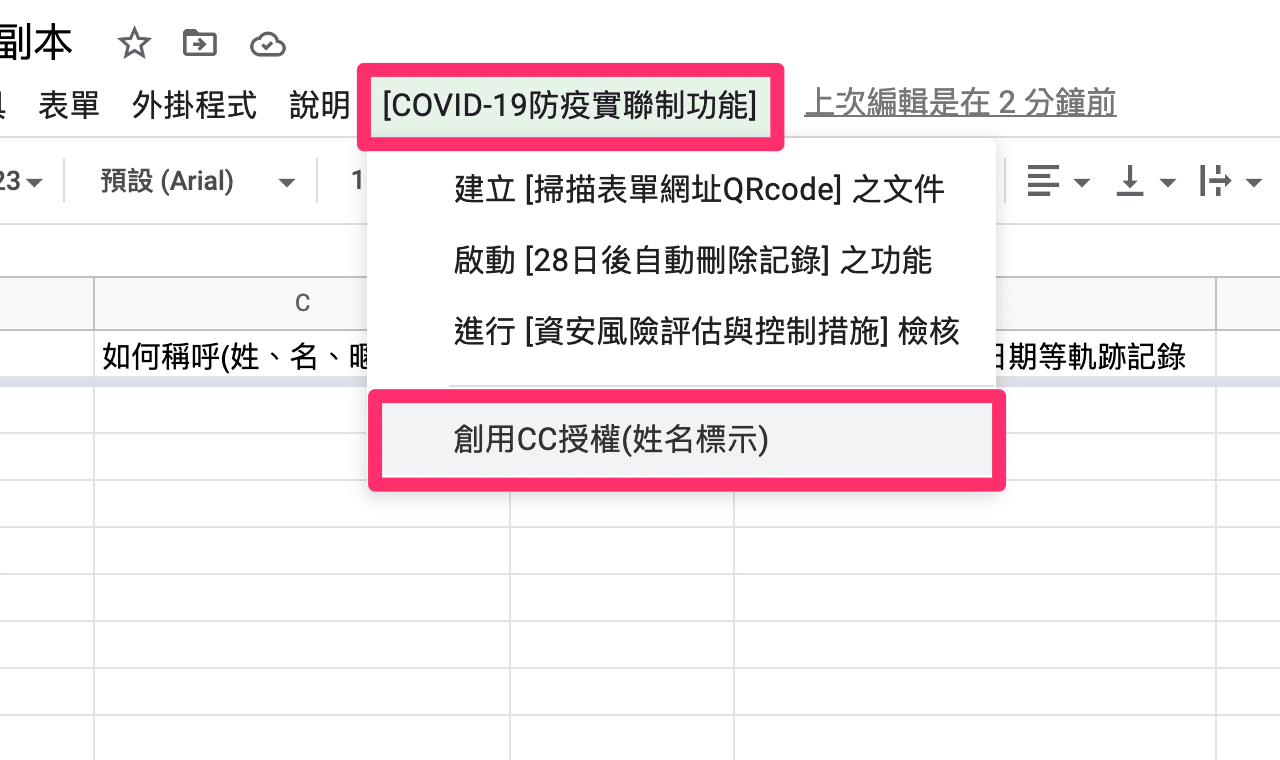
STEP 3
這份文件附加的指令碼需要同意才能執行,點選「繼續」跳到下一步。
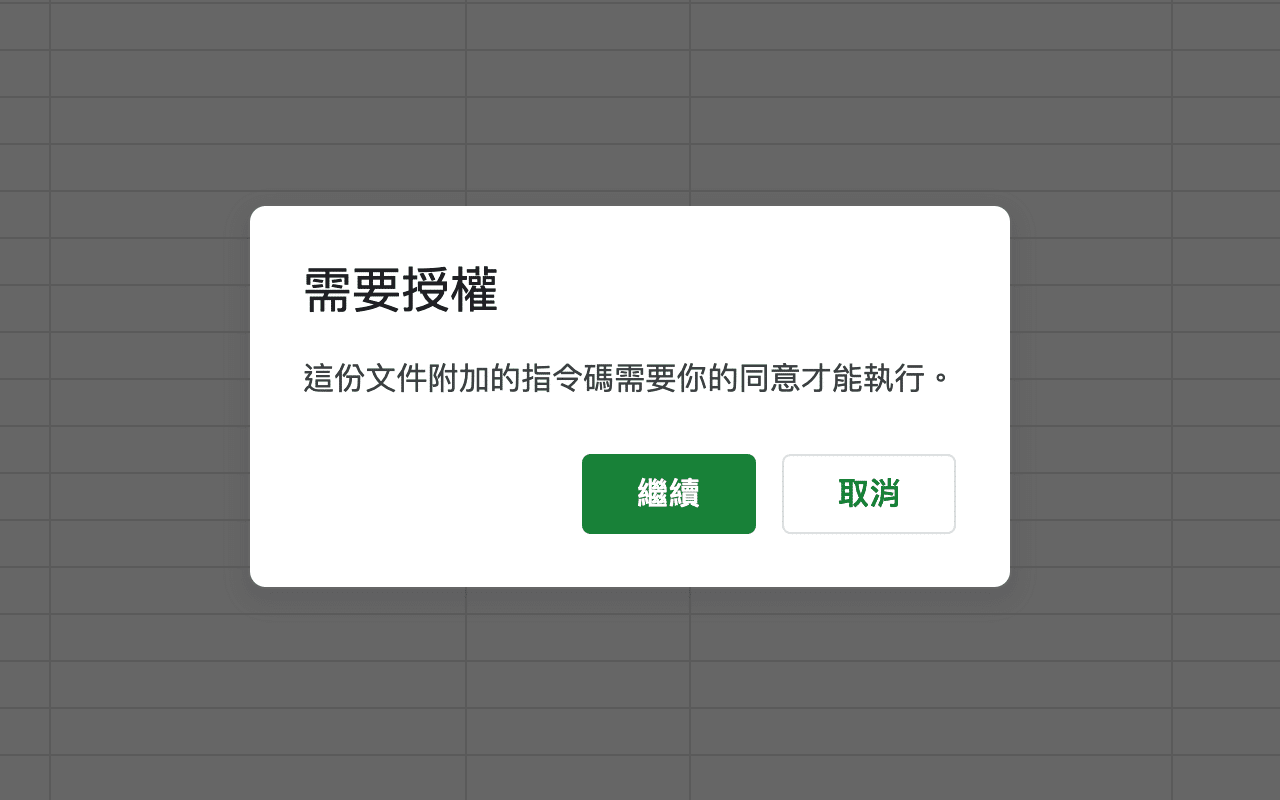
接著會要求選擇 Google 帳戶或是輸入密碼登入,登入後跳出「這個應用程式未經 Google 驗證」的警告畫面,點選左下角「進階設定」後按下「前往 COVID-19 防疫實聯制措施」頁面。
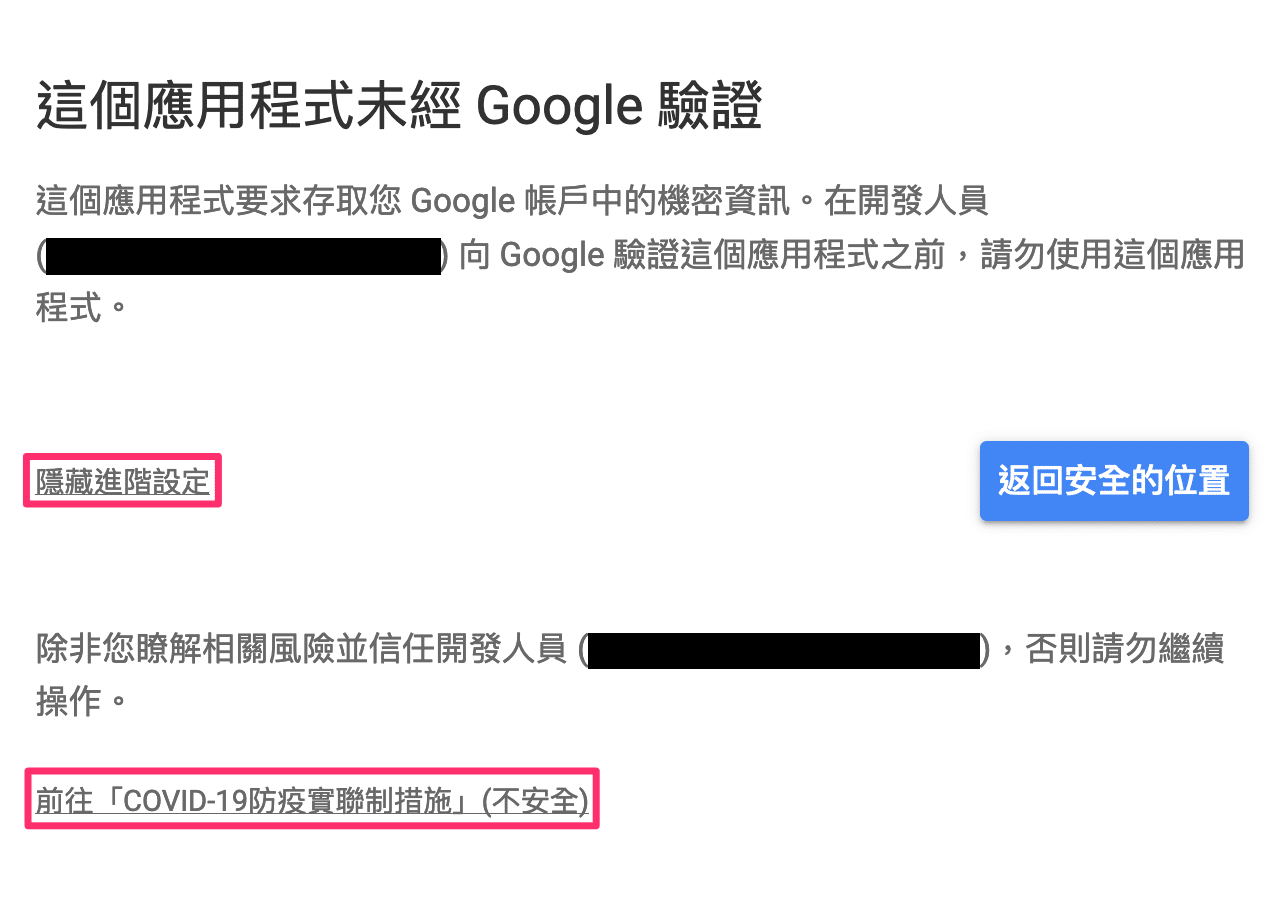
確認防疫實聯制措施是你信任的應用程式,我們知道這個應用程式的功能,而且程式碼部分也完全公開,安全上沒有問題,點選「允許」完成授權。
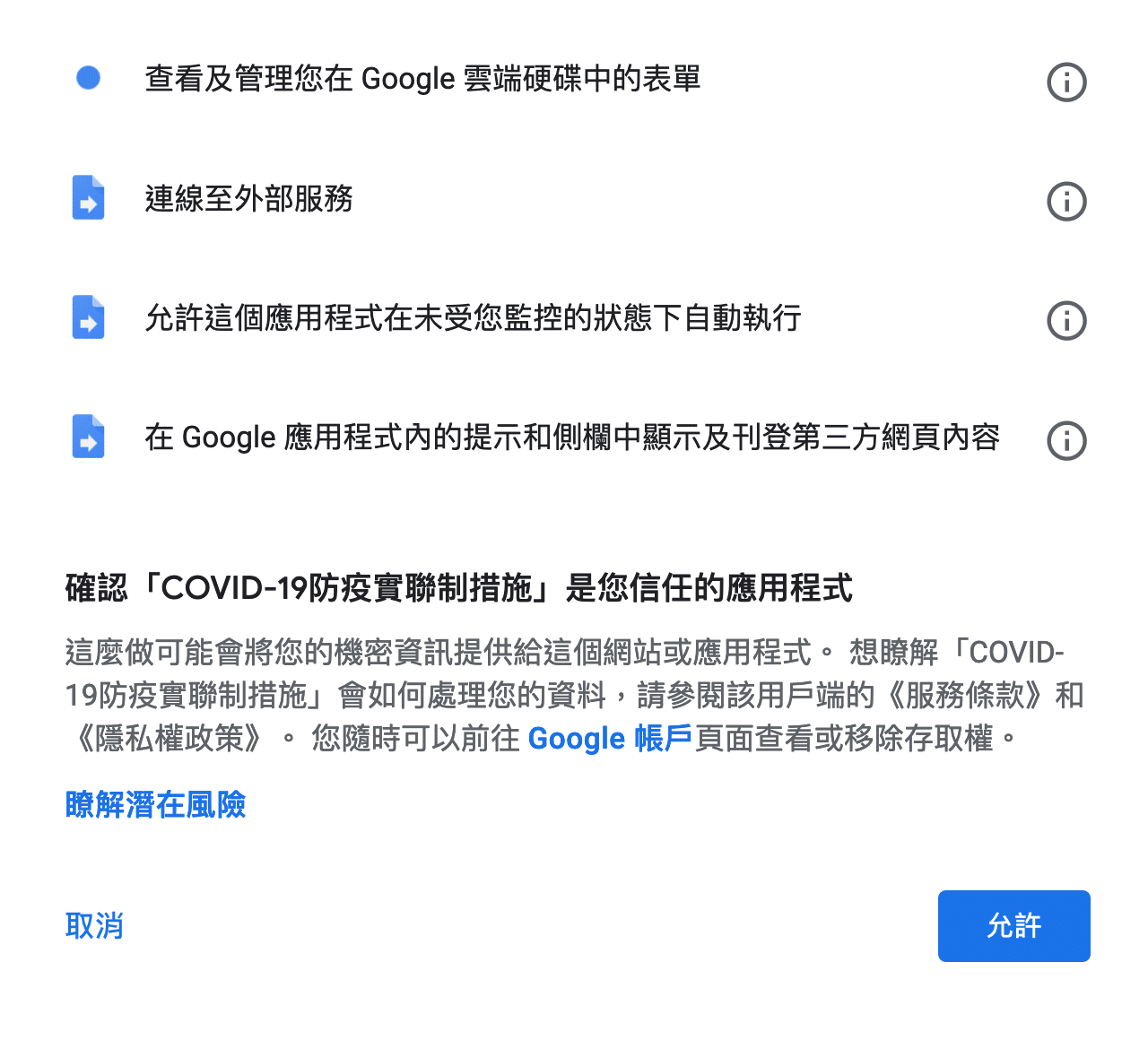
STEP 4
再次返回 COVID-19 防疫實聯制措施試算表,點選上方選單「COVID-19 防疫實聯制功能」後再次點選最下方「創用 CC 授權(姓名標示)」選項。
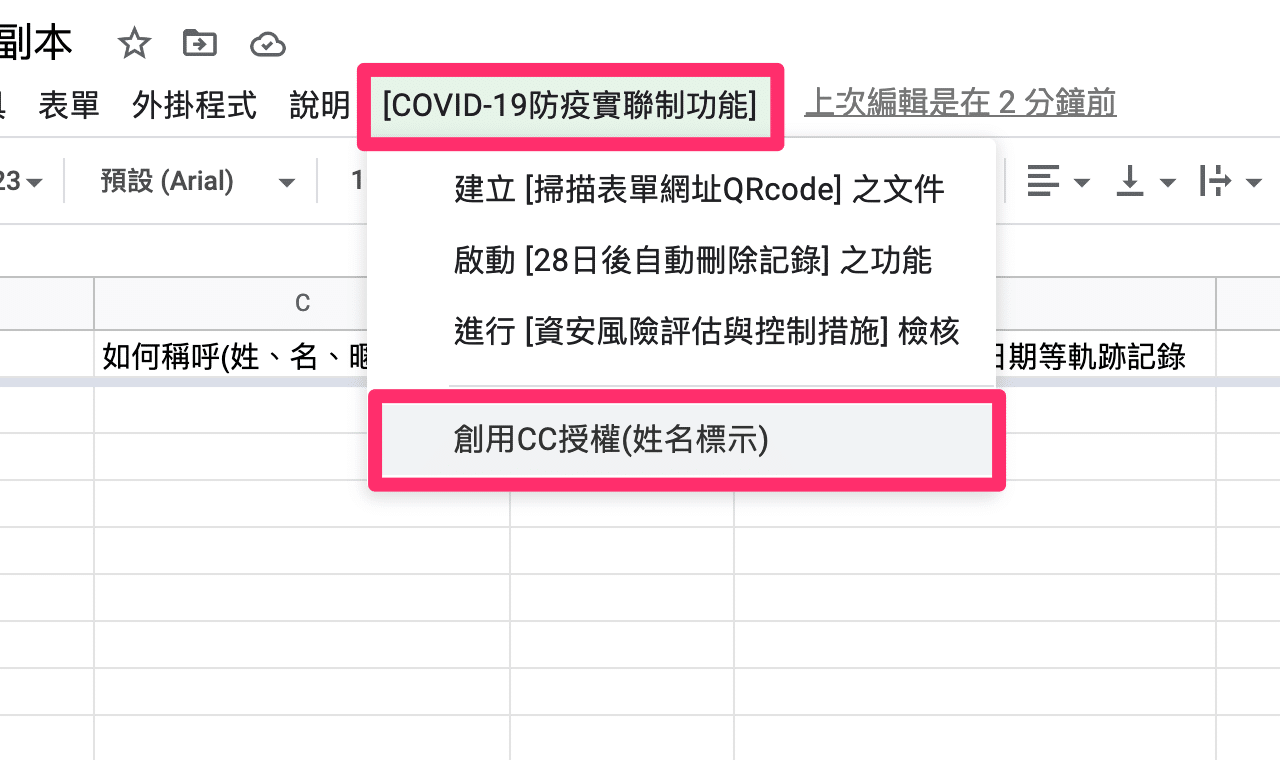
如果出現「創用 CC 授權(姓名標示)」代表已經成功完成授權設定。
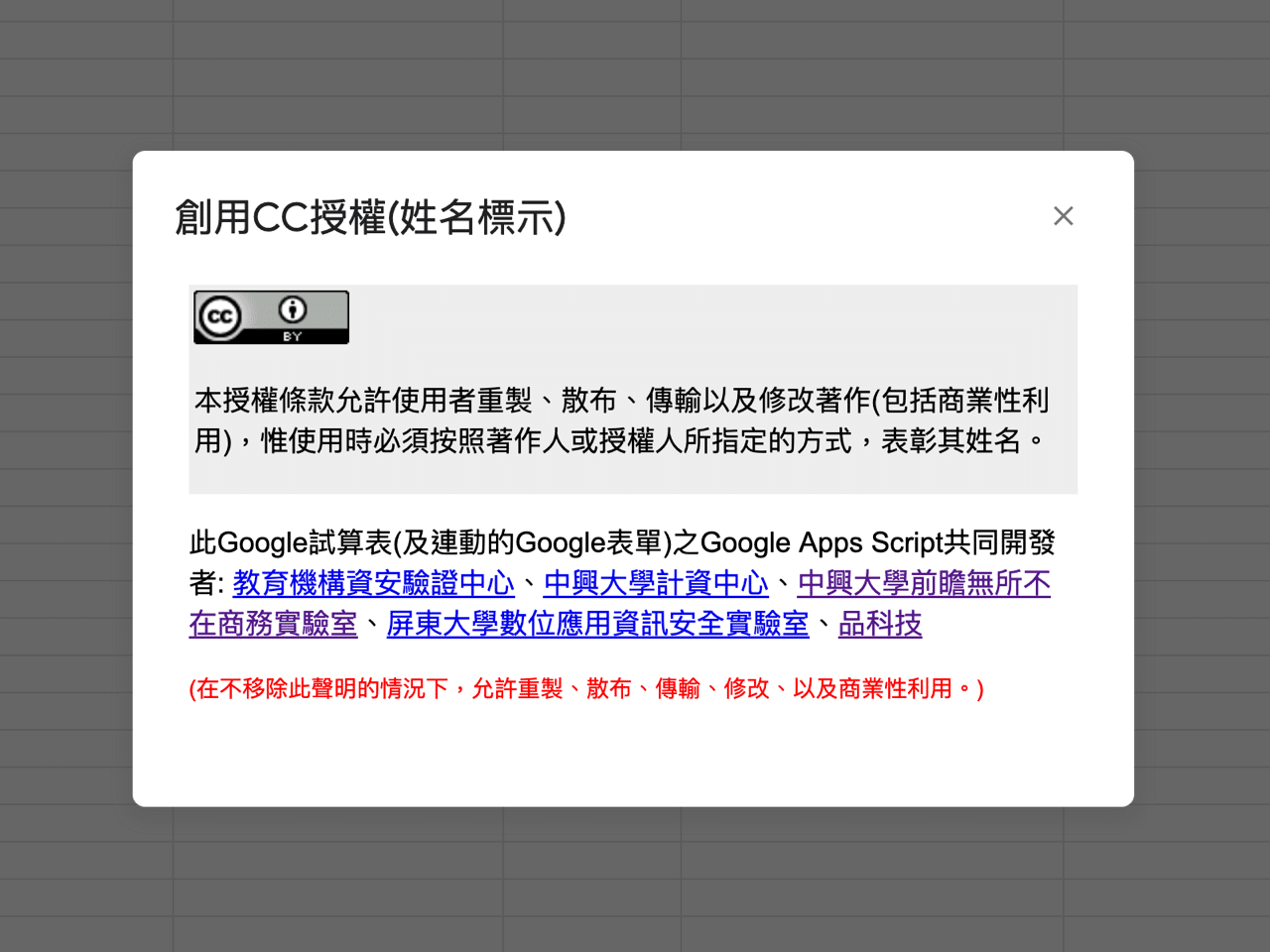
建立掃瞄表單網址 QR Code 列印使用
STEP 1
接著點選上方選單「COVID-19 防疫實聯制功能」後選擇「建立掃瞄表單網址 QR Code」之文件,稍待片刻就會在雲端硬碟建立 QR Code 文件。
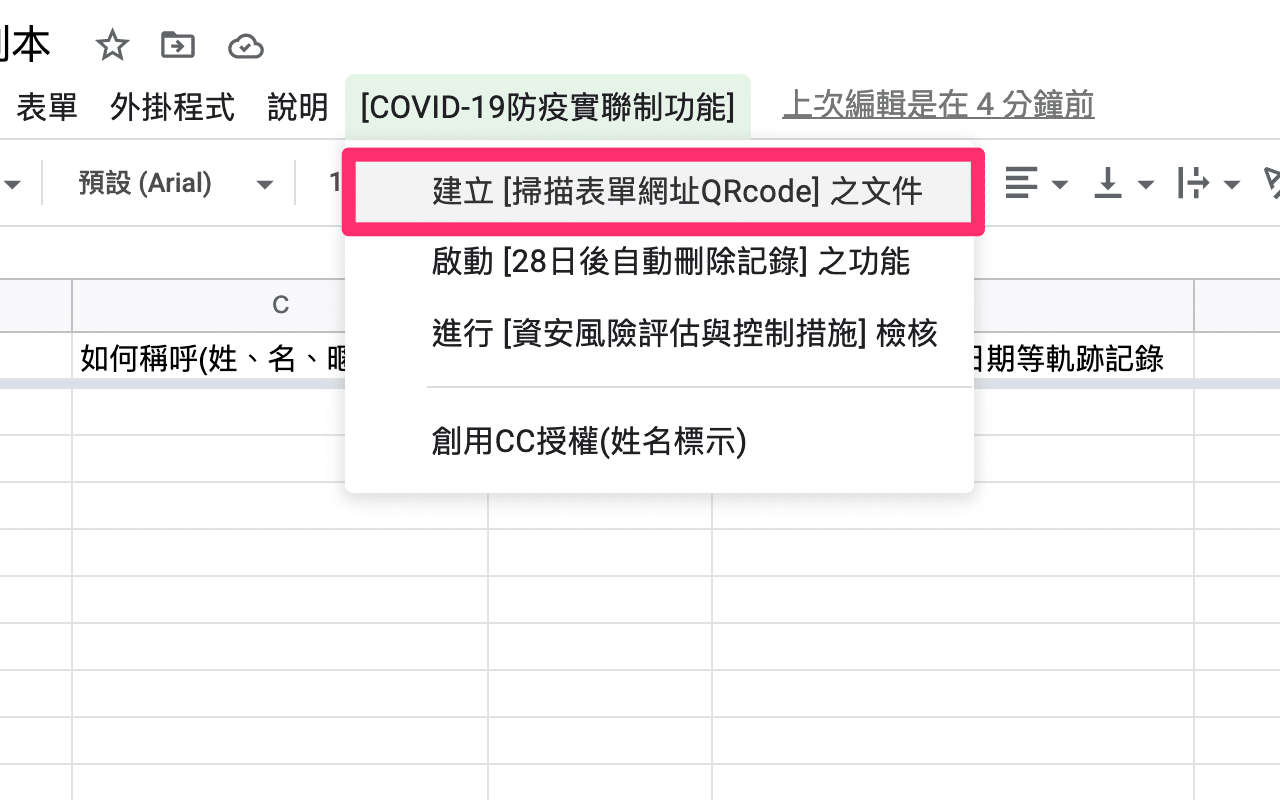
STEP 2
開啟 Google 雲端硬碟後選擇剛才產生的 QR Code 文件。
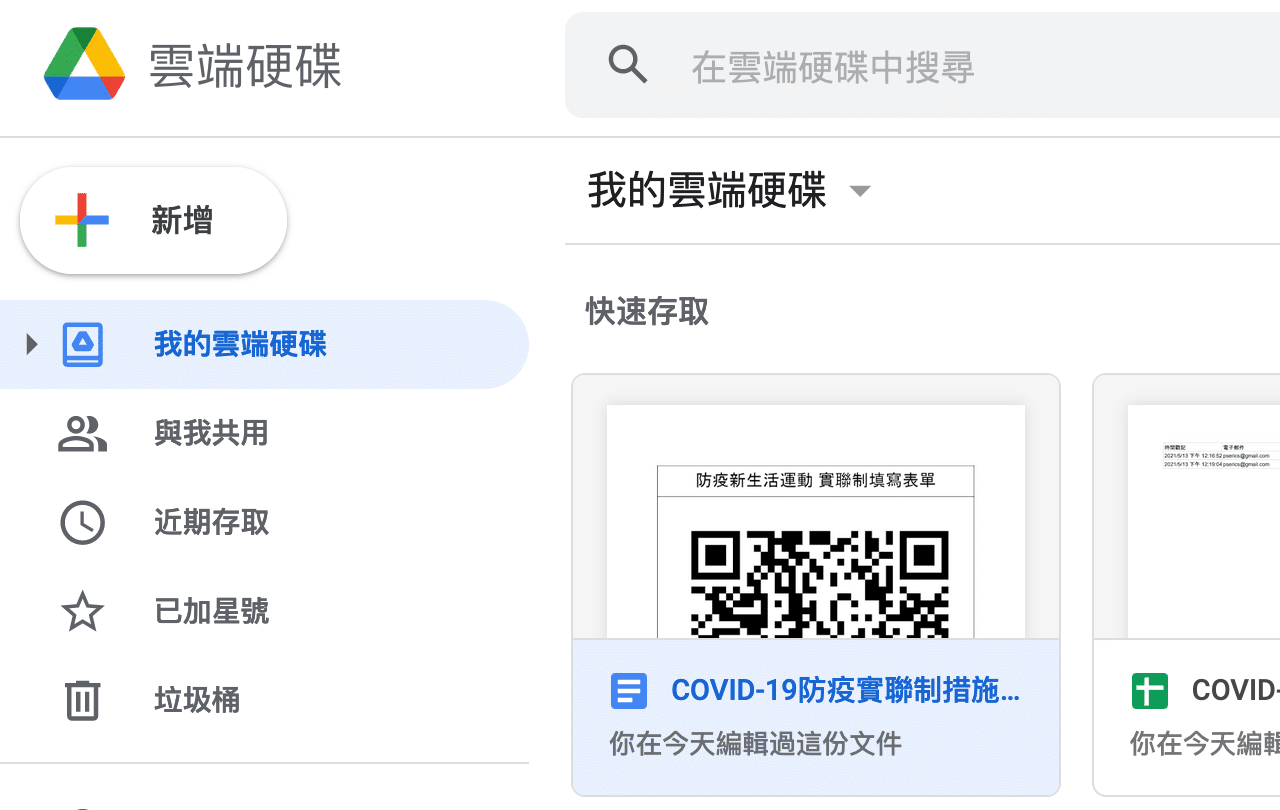
將這份 QR Code 列印出來、張貼在店家或是活動場地,要求民眾在入場前先掃描此 QR Code 填寫相關資料,以配合政府防疫要求的實聯制措施。
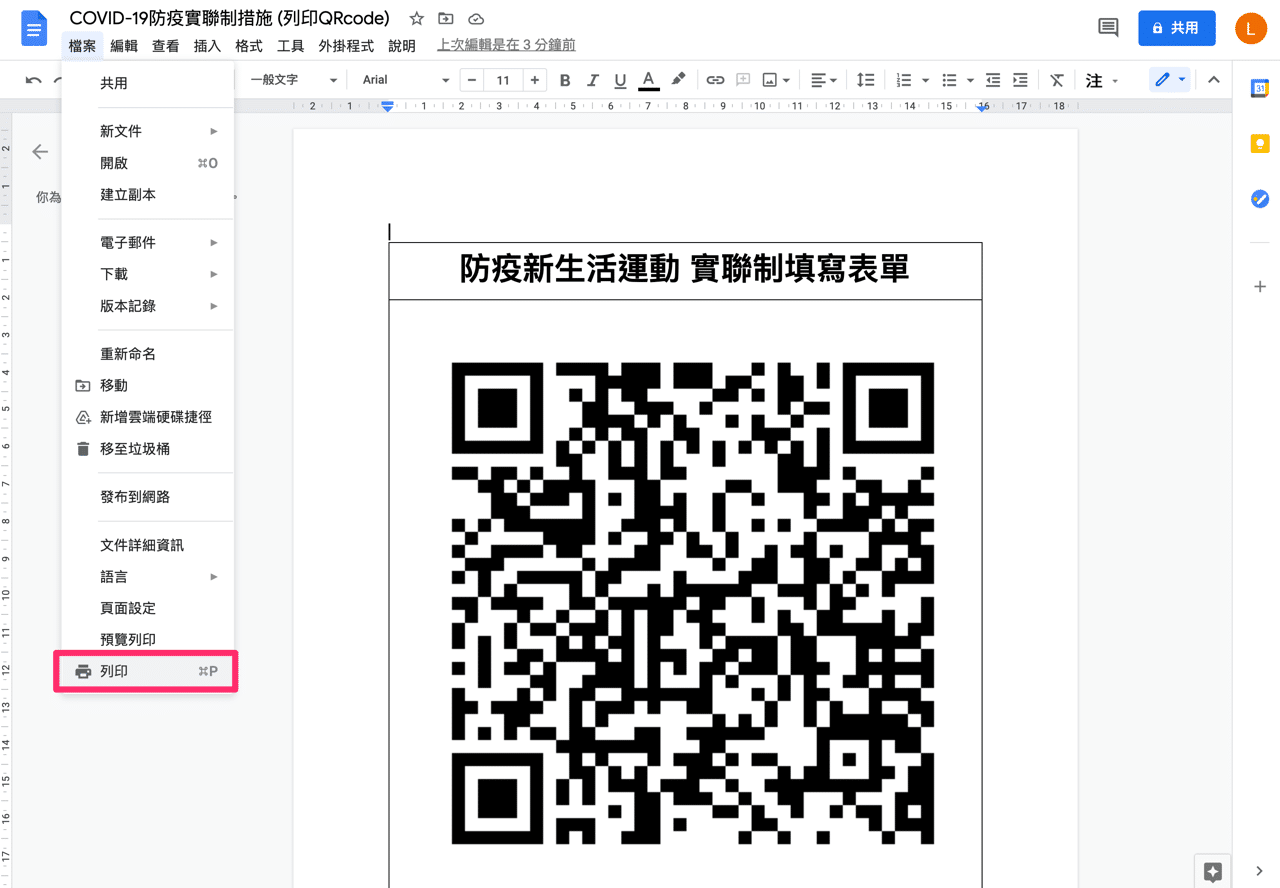
啟用 28 日後自動刪除記錄功能
STEP 1
依照「實聯制措施指引」指出個人資料最多保存 28 天,在這個系統也有提供自動刪除記錄功能,只要時間一到,超過時間的個資就會被自動刪除。
一樣是點選上方「COVID-19 防疫實聯制功能」後選擇「啟動 28 日後自動刪除記錄」之功能。
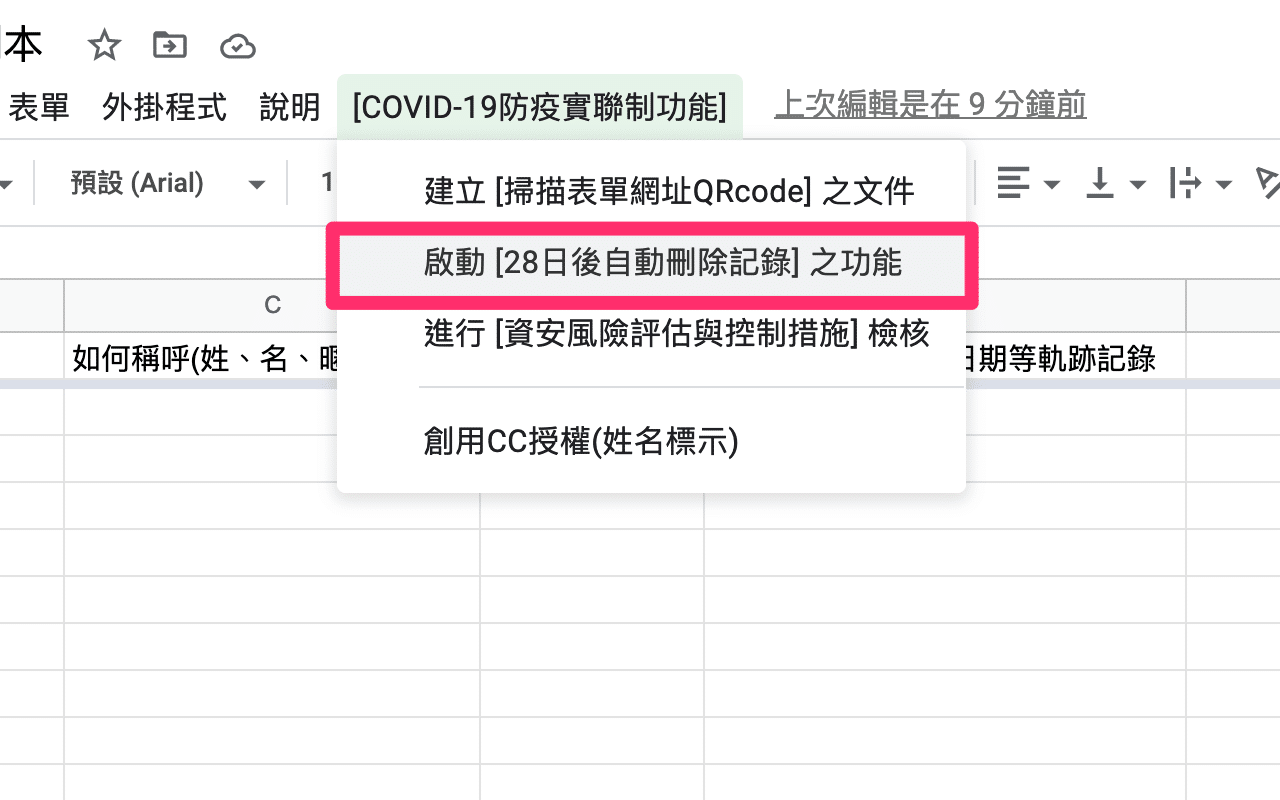
在右下角出現內建程式已啟動的提示訊息後就會生效,這部分很簡單。
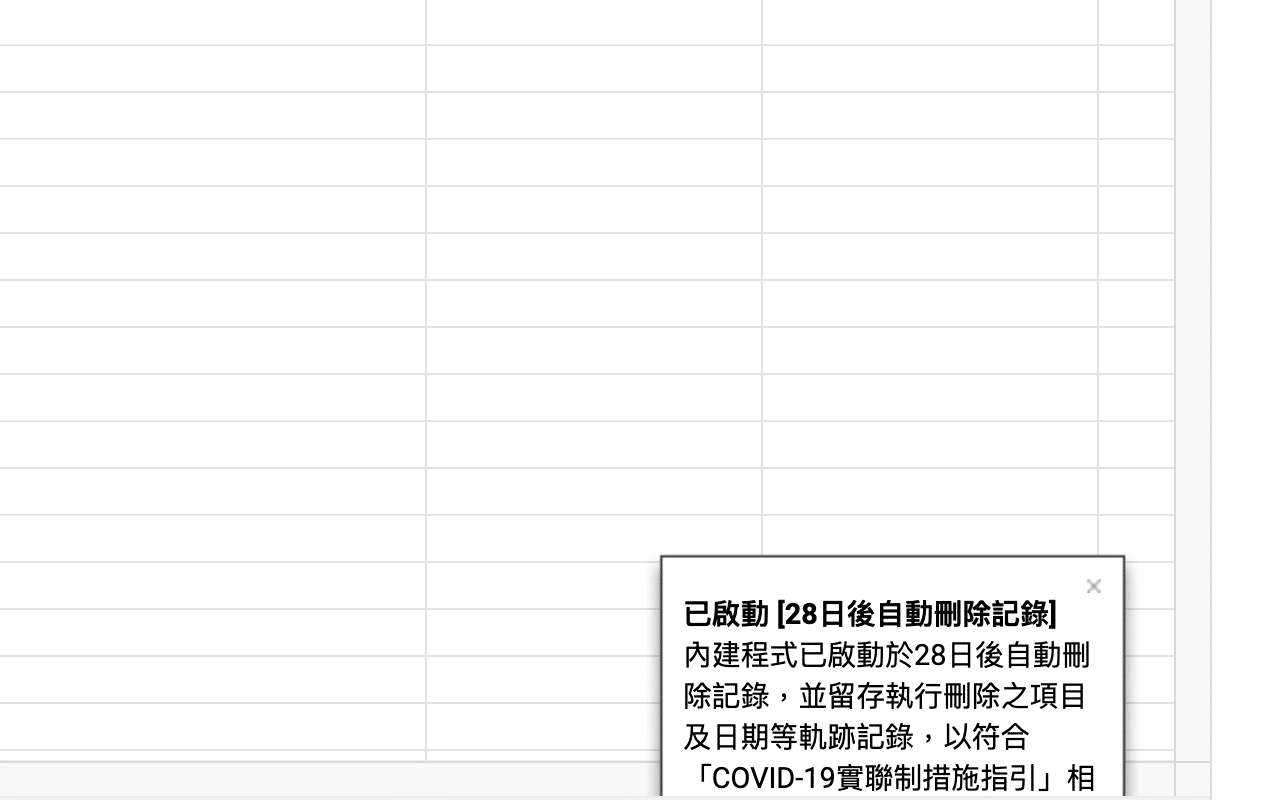
測試 COVID-19 防疫實聯制表單運作
STEP 1
最後有一個很重要的步驟,開啟 Google 雲端硬碟「COVID-19 防疫實聯制措施」的表單副本(左邊圖示是紫色的這個),接著會看到表單最上方標題處有一段要求使用者填上自己的機構、活動或店家名稱。
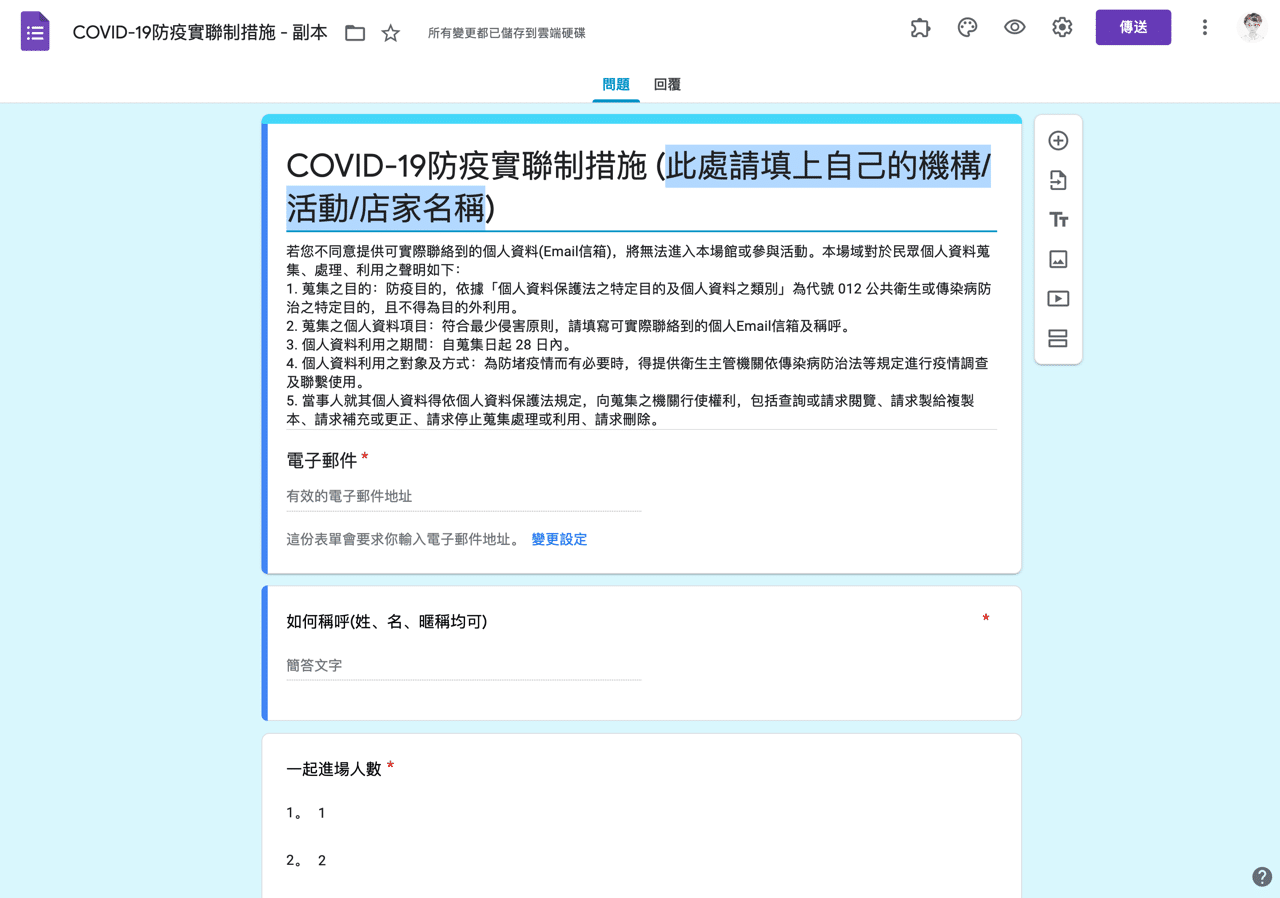
將它修改為你要顯示的名稱(例如免費資源網路社群),其他部分維持不動。
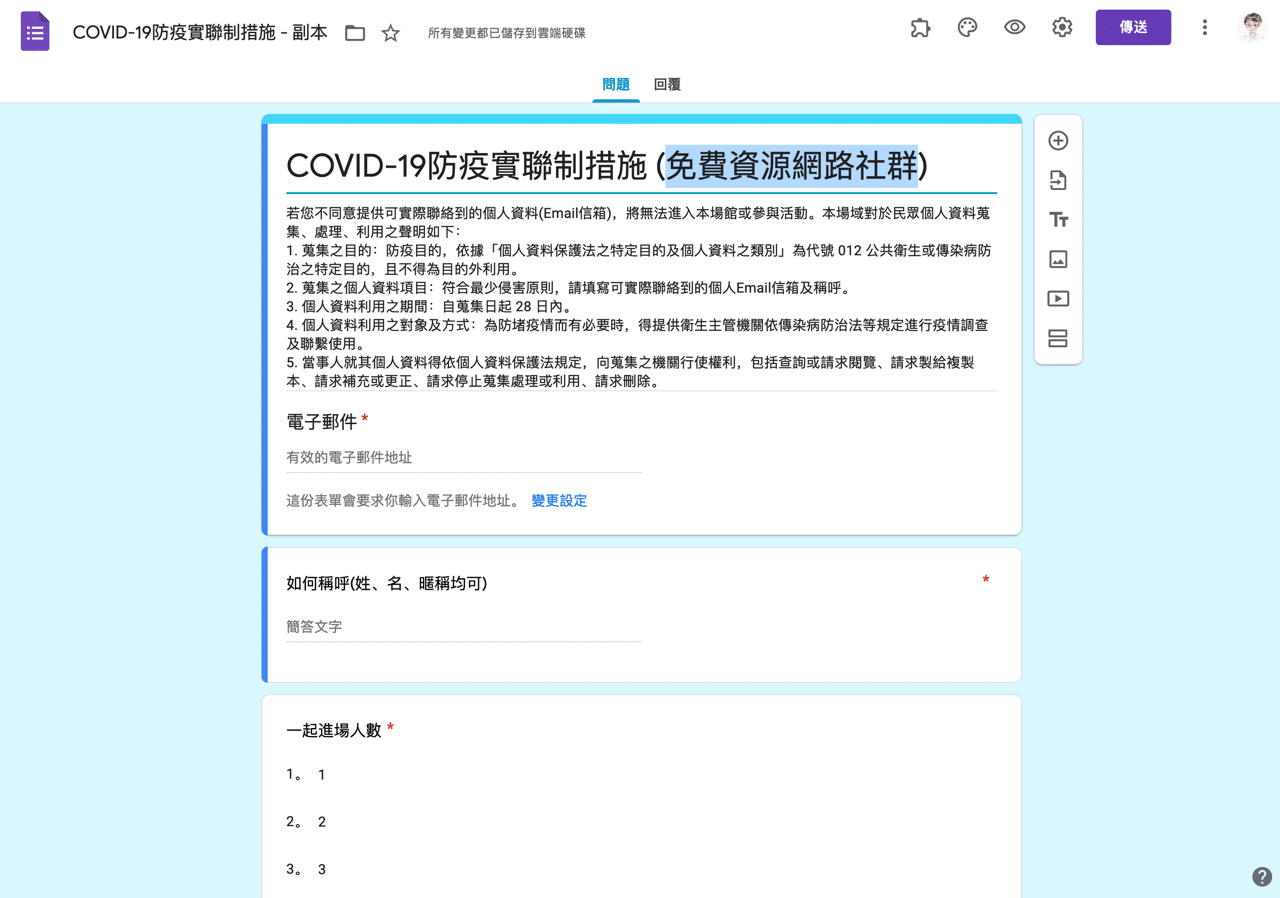
STEP 2
以手機掃描前面產製的 QR Code 會開啟「COVID-19 防疫實聯制措施」表單,頁面前面會有一個簡單的個人資料使用說明,表單會有 Email 電子郵件、姓名、進場人數三個欄位,填完後會在 Email 收到表單結果。
依照說明,可以將表單填寫後的結果頁面或是收到的 Email 回覆給店家確認,代表你已經確實填寫實聯制的資料,如果未來需要疫調時店家就能提供相關記錄。
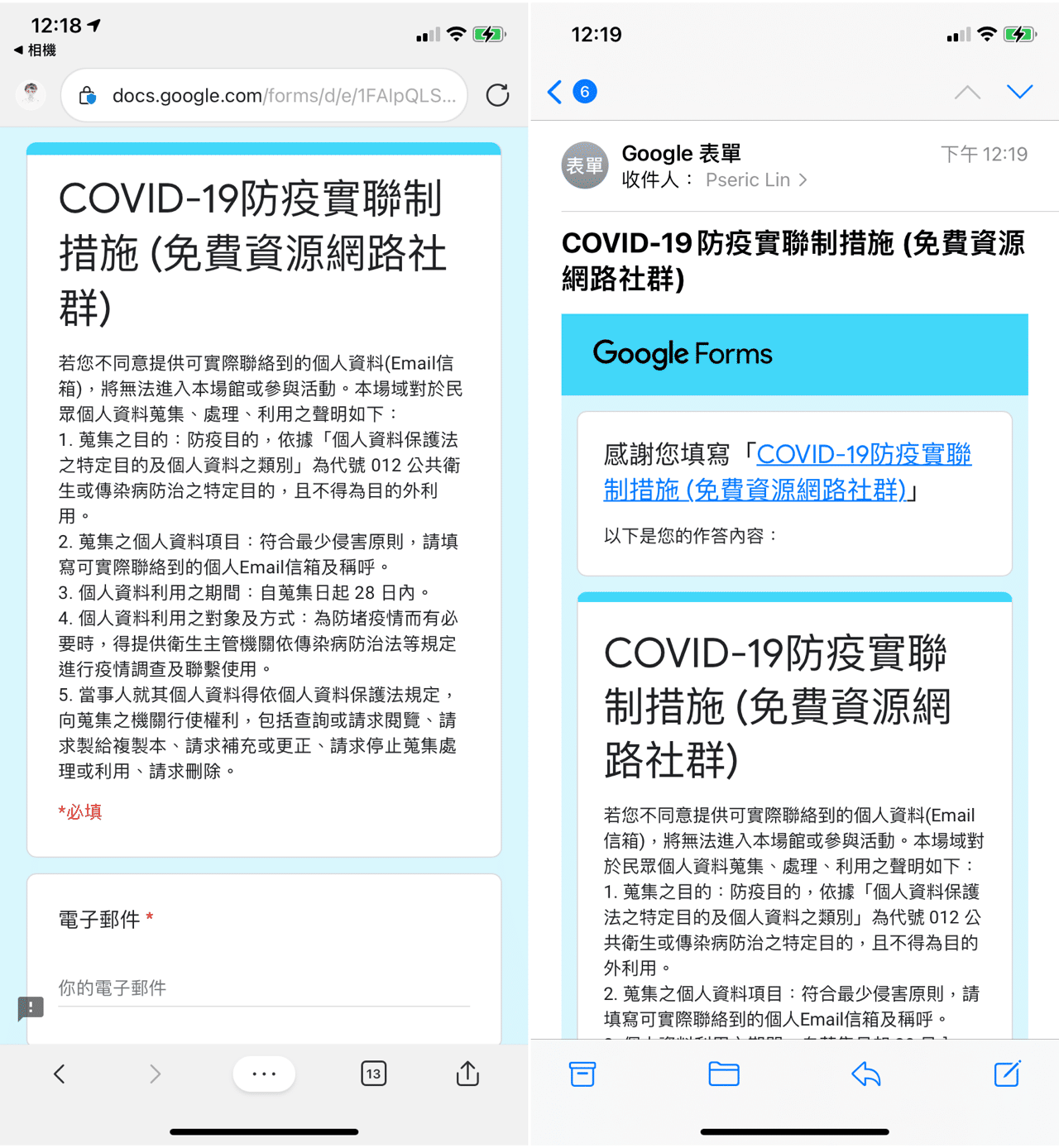
STEP 3
填寫的資料會被保存到連動的 COVID-19 防疫實聯制試算表,記得要開啟自動刪除功能,就能在 28 天以後將超過日期的個資自動清除。
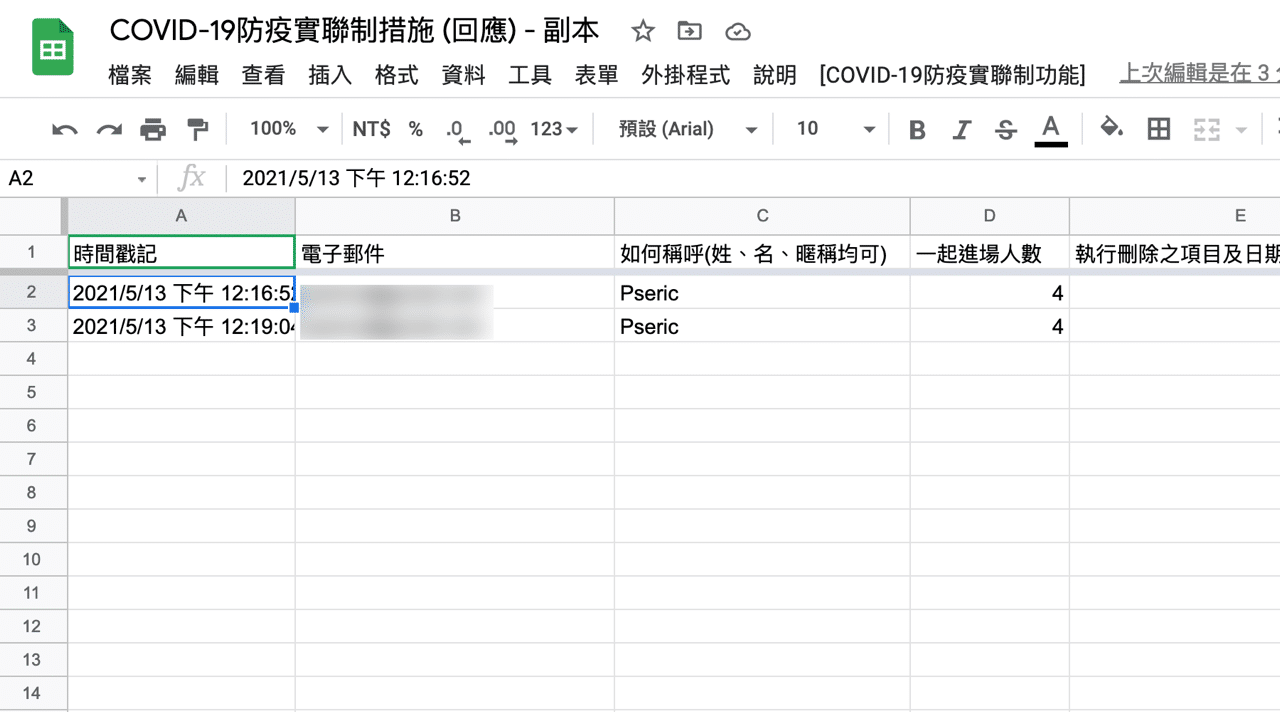
將電子郵件欄位改為聯絡電話
有讀者詢問是否能將防疫實聯制 Google 表單的電子郵件 Email 欄位改為聯絡電話?答案是可以的,如果你希望顧客留下聯絡電話而非 Email,可照著以下教學修改(當然還是要先完成前面的步驟)。
STEP 1
開啟 Google 雲端硬碟「COVID-19 防疫實聯制措施」表單副本,點選電子郵件下方的「變更設定」選項。
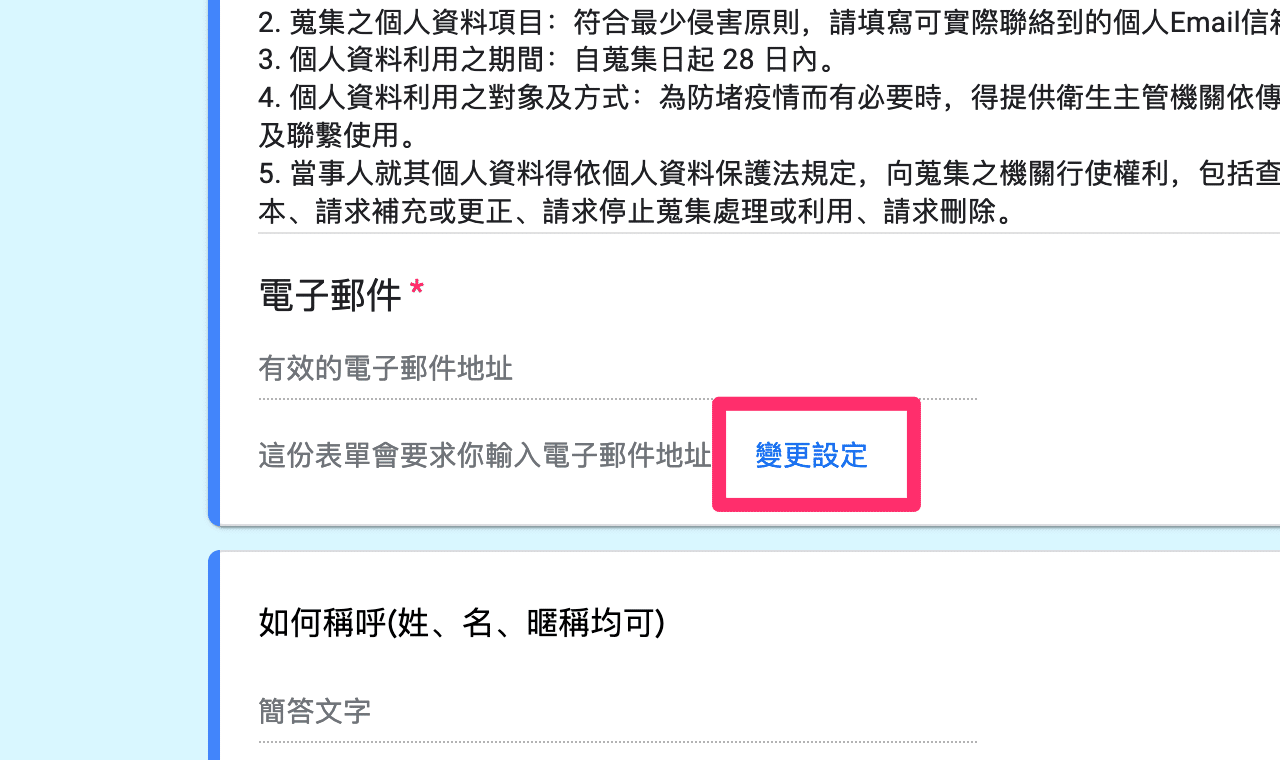
接著將「收集電子郵件地址」欄位取消勾選,完成後電子郵件欄位就會消失。


STEP 2
回到表單後點選右上角「新增問題」來加入新的欄位。

在新欄位輸入「聯絡電話」、將欄位類別選擇「簡答」(這裡應該會自己選擇),右下角記得切換為「必填」要求填答者必須要輸入此欄位才能送出表單。
如果需要你也可以拖曳欄位來調整每個欄位的順序,上方個人資料蒐集聲明也記得把 Email 改為聯絡電話。

STEP 3
回到「COVID-19 防疫實聯制措施」的 Google 試算表副本,在電子郵件欄位上點選右鍵並選擇「隱藏欄」,因為這個欄位已經用不到(這個步驟也可不做)。

STEP 4
再次測試一下「COVID-19 防疫實聯制措施」表單,就會看到原有的 Email 欄位已經變成聯絡電話,如果有勾選必填的話會標示為紅色星號代表需要填答才能送出表單。

回到 Google 試算表確認也能成功取得「聯絡電話」記錄,不過我不確定「28 日後自動刪除記錄」功能是否能夠正常刪除聯絡電話,如果必要可能要由管理者手動刪除。

值得一試的三個理由:
- 中興大學開發 COVID-19 防疫實聯制整合 Google 文件可免費使用
- 使用者掃描 QR Code 開啟 Google 表單,填寫後會儲存於試算表
- 內建程式能執行「28 日後自動刪除紀錄」功能
Ten articles before and after
臺灣社交距離 APP 開啟 COVID-19「暴露通知」功能,減少疫情擴散機會
防疫必備!開啟 Google 地圖「時間軸」教學,自動記錄每天去過那些地方
從 Google 文件一次下載所有圖片,保存為 HTML 壓縮格式匯出
開啟 Google「我的活動」額外驗證,以密碼保護避免隱私資訊被別人看到
Facebook 全新下載資料副本功能,一次備份所有臉書記錄匯出
防疫實聯衝衝衝協助店家建立 LINE 實聯制,掃描 QR Code 登記聯絡電話
在 MacBook 連接滑鼠時自動停用內建觸控式軌跡板,斷線後恢復運作